上海热线企业邮箱用户手册样本.docx
《上海热线企业邮箱用户手册样本.docx》由会员分享,可在线阅读,更多相关《上海热线企业邮箱用户手册样本.docx(38页珍藏版)》请在冰豆网上搜索。
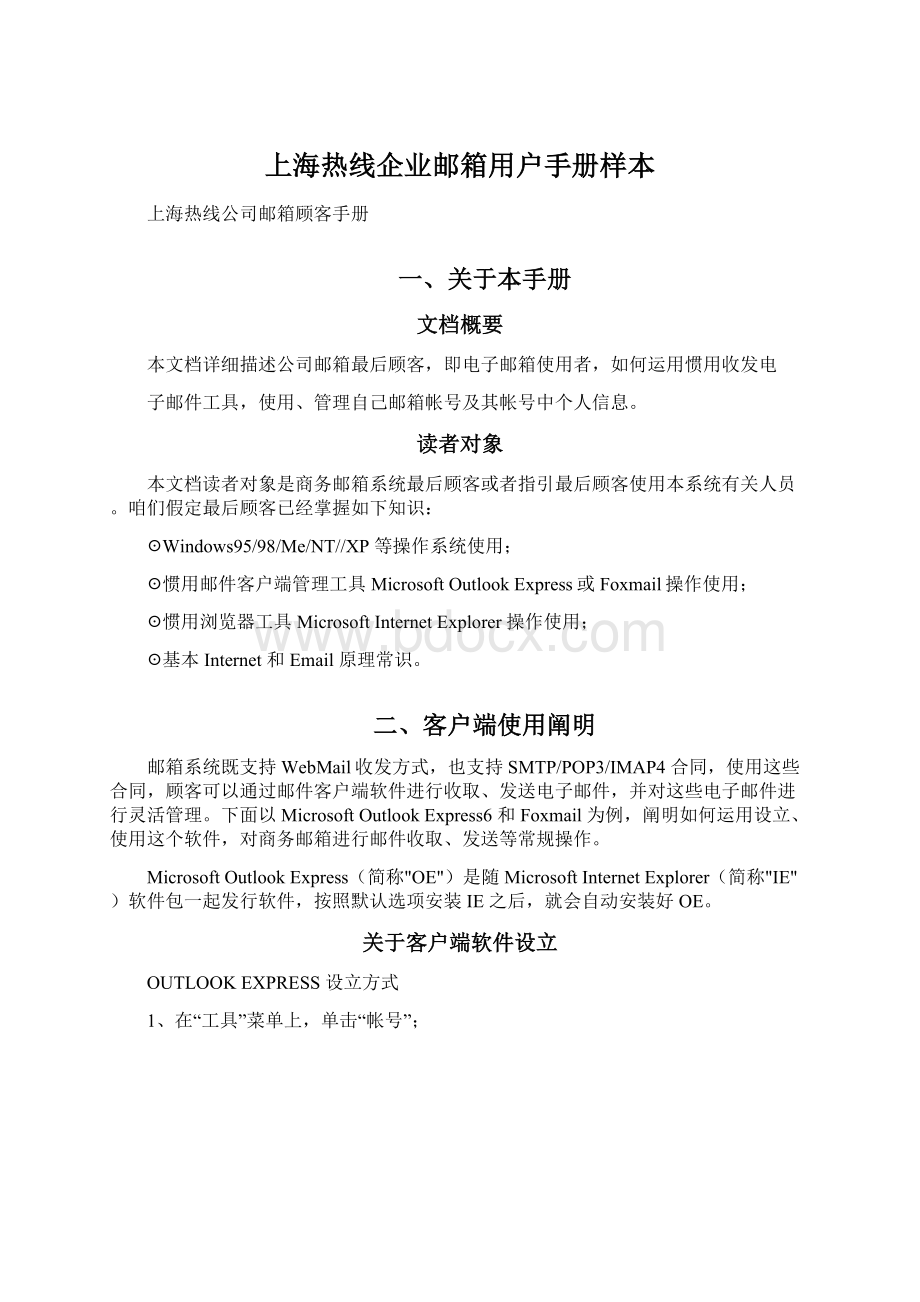
上海热线企业邮箱用户手册样本
上海热线公司邮箱顾客手册
一、关于本手册
文档概要
本文档详细描述公司邮箱最后顾客,即电子邮箱使用者,如何运用惯用收发电
子邮件工具,使用、管理自己邮箱帐号及其帐号中个人信息。
读者对象
本文档读者对象是商务邮箱系统最后顾客或者指引最后顾客使用本系统有关人员。
咱们假定最后顾客已经掌握如下知识:
☉Windows95/98/Me/NT//XP等操作系统使用;
☉惯用邮件客户端管理工具MicrosoftOutlookExpress或Foxmail操作使用;
☉惯用浏览器工具MicrosoftInternetExplorer操作使用;
☉基本Internet和Email原理常识。
二、客户端使用阐明
邮箱系统既支持WebMail收发方式,也支持SMTP/POP3/IMAP4合同,使用这些合同,顾客可以通过邮件客户端软件进行收取、发送电子邮件,并对这些电子邮件进行灵活管理。
下面以MicrosoftOutlookExpress6和Foxmail为例,阐明如何运用设立、使用这个软件,对商务邮箱进行邮件收取、发送等常规操作。
MicrosoftOutlookExpress(简称"OE")是随MicrosoftInternetExplorer(简称"IE")软件包一起发行软件,按照默认选项安装IE之后,就会自动安装好OE。
关于客户端软件设立
OUTLOOKEXPRESS设立方式
1、在“工具”菜单上,单击“帐号”;
2、单击“添加”,选取“邮件”选项;
3、在“显示名称”输入框内填写您名字并单击“下一步”;
4、在"电子邮件地址"输入框内填写您在完整邮件地址,如yourname@域名.com,然后单击“下一步”;
5、在服务器类型列表中选取“POP3”;
电信顾客设立:
SMTP:
POP3:
pop.
网通顾客:
SMTP:
smtp-
POP3:
pop-cnc.
海外顾客
SMTP:
smtp-
POP3:
pop-hk.
如果OutlookExpress告诉您所填写POP3/SMTP服务器也许不是有效服务器名,并提示您与否使用该服务器,请单击“是”,然后单击“下一步”;
6、选取“登录方式”并在“POP帐号名”输入栏内填写您邮件地址,如。
如果您在注册登记时所选取域名是“”,也可以只输入您帐号名,如“yourname”;
在“密码”栏内填写您设定密码。
如果您不填写,OutlookExpress将在每次连接到收取信件时,都会提示您输入。
单击“下一步”;
7、单击“完毕”;
8、帐号设立完毕后选定该帐号然后单击“属性”;
9、在服务器选项中选取“我服务器规定身份验证”;
MICROSOFTOUTLOOK设立办法
1、在“工具”菜单上,单击“帐号”;
2、单击“添加”,选取“邮件”选项;
3、在“显示名称”输入框内填写您名字并单击“下一步”;
4、在"电子邮件地址"输入框内填写您在完整邮件地址,如,然后单击“下一步”;
5、在服务器类型列表中选取“POP3”;
电信顾客设立:
SMTP:
POP3:
pop.
网通顾客:
SMTP:
smtp-
POP3:
pop-cnc.
海外顾客
SMTP:
smtp-
POP3:
pop-hk.
6、“帐号名”输入栏内填写您完整邮件地址,例如:
;
在“密码”栏内填写您设定密码。
如果您不填写,MICROSOFTOUTLOOK将在每次连接到收取信件时,都会提示您输入。
单击“下一步”;
7、使用哪种方式连接INTERNET,要跟据公司实际状况已定,如果不拟定选取哪种,也许与贵公司管理员确认;
8、单击“完毕”;
9、帐号设立完毕后,选定该帐号然后单击“属性”;
10、在服务器选项中选取“我服务器规定身份验证”;
FOXMAIL设立方式
1、在“帐户”菜单上,单击“新建”;
2、选取“下一步”;
3、在“顾客名”输入框中输入完毕域名,例如:
,并选取“下一步”;
4、在“邮件地址”一栏中,输入完整邮件地址,例如;
5、选取“POP3帐号”
输入完整帐号及密码;
电信顾客设立:
SMTP:
POP3:
pop.
网通顾客:
SMTP:
smtp-
POP3:
pop-cnc.
海外顾客
SMTP:
smtp-
POP3:
pop-hk.
单击“下一步”
6、选取“SMTP服务器需要身份证验证”,并单击“完毕”;
7、完毕所有设立;
三、普通顾客功能简介
Webmail使用简介
登录
下面简介,以MicrosoftInternetExplorer6为例,简介使用界面;其她浏览器用法完全相似,不再赘述。
通过点击"开始"--"程序"--"InternetExplorer",或者点击桌面浏览器图标,打开浏览器,
在地址栏,输入服务器网址:
按照页面提示,输入"顾客名"和"密码"。
完毕输入,点击"登录"按钮,进入邮箱界面:
咱们看到,登录进入主界面分为上、左下、右下三某些,上边某些和左下某些是功能区,以横向菜单形式和列表形式显示顾客可以使用各项功能;右下某些显示相应功能操作窗口。
上部功能区中:
点击"收信",可以看到左下功能区中提供邮件,搜索,网络硬盘功能分类显示;
点击"文献夹"‘管理’,将进入邮件分类存储位置管理,并可自己新建存储文献夹。
点击"收件箱",将命令邮件服务器显示收到所有邮件;
"文献夹"表达邮件分类存储位置,其中"收件箱"表达收到邮件,"发件箱"表达已经发出邮件,"垃圾箱"表达删除不用邮件;"草稿箱"表达您多保存邮件草稿;
点击"通讯录",可以编辑修改通讯录;
点击个人设立,可以看到某些功能设立,涉及修改密码,修改个人资料,设立过滤器查看,设立签名档,设立邮件转发,设立邮件邮件助理,设立黑白名单等。
在上部右侧可依照不同搜索条件,搜索邮箱中邮件信息。
点击"退出"可以离开邮箱,返回登录页面。
阅读邮件
点击功能列表区"收件箱",浮现如下窗口:
主界面分为三个某些,左边是功能列表区,右上方是邮件列表区,右下方是内容显示区。
功能列表区列出了webmail重要功能清单,点击相应链接,可以进入相应功能界面;
右上方是邮件列表显示,显示每个文献夹中邮件数量,与否已阅读,邮件容量大小,如果顾客判断是垃圾邮件时可应用‘投诉’链接对该邮件地址向管理员进行投诉。
点击某个邮件主题,可以在右下方内容显示区看到该邮件详细信息,正文,附件等。
也可以选取使用不同中文编码原则显示邮件,这样可以兼容简体、繁体中文(电脑需要安装繁体中文字库)。
需要注意是,显示正文区上端,有个“加入地址本”链接和一种“拒收”链接,一种是将发件人地址加入本人地址簿,另一种是将发件人地址列入拒收列表。
显示正文区上下,尚有一条功能条,可以回答、所有回答、转发、删除、拒收、标记变更邮件状态等操作。
撰写邮件
在webmail主界面,点击功能区‘写信’,则进入下面窗口:
依照界面提示,可以填入收件人邮件地址,各种收件人邮件地址中间可以用‘,’逗号分隔;也可以点击‘收件人’链接,进入地址本窗口,并选取收件人。
如果需要附件,则点击‘添加附件’,选取“浏览”、“粘贴”完毕文献上传,点击“完毕”后回到本页面。
信件内容完毕后,点击及时发送,完毕信件发送。
公司邮箱有定期发送功能,顾客可以在本页面下方依照自己需要选取不同发送时间。
通讯录
在邮箱WEB页面,点击“通讯录”,进入公司地址簿页面:
咱们从此页面左侧功能列表上方可以看到,通讯录分公司通讯录和个人通讯录两类,左侧默认是公司通讯录明细;中部为公司通讯录内详细地址列表;右侧则是地址详细联系人信息。
公司通讯录是不能被普通顾客成员变更内容,只有管理员才干对公司通讯录进行添加、新建联系人以及删除等操作。
点击个人通讯录,进入个人地址本编辑;
点击左侧联系组‘管理’链接,可以对个人通讯录内邮件联系人进行分组管理操作。
中部是个人通讯录联系人列表显示区域。
点取在右侧’‘添加联系人’链接,可以添加个人地址本资料,如:
“姓名”“电子邮箱地址”等,完毕后按页面下方“拟定”,即成功添加一种地址。
还可依照实际所属联系组进行分组管理。
如下所示:
联系组建立环节与此类似,在通讯录页面,点击右侧联系组‘管理’,进入个人通讯录编辑页面,在输入框中输入‘销售部’,点击页面左侧“新建”,进入下列界面:
在新联系组建立完毕后,可以对自建组进行编辑、改名、删除等工作,也可以以便通过组显示列表向组联系人发邮件,同步也可以将公司通讯录内联系人导入到工作组中,也可以新建联系人到工作组当中。
个人设立
点击页面上方“个人设立”选项,进入邮件设立页面:
修改资料:
点击个人信息中‘我资料’链接,可以对个人资料进行修改,如下图所示。
修改密码:
通过‘修改密码’页面,可以对顾客登录密码进行修改,但要注意是,密码长度至少为6位,且密码长度不能超过32位,如图所示。
个性设立
在个性设立功能里面包括‘快捷按键’
快捷按键:
进入快捷按键链接页面,则可以看到有系统当前设定几种惯用功能快捷键使用组合。
帐户管理:
在‘其她帐户’‘帐户管理’功能,顾客可以运用它以便地实现将既有其他电子邮箱邮件都统一收到自己公司邮箱当中。
基本设立
参数设立:
在‘基本设立’模块下,选取‘参数设立’功能,可对邮箱系统显示功能依照自己喜好进行设立。
别名设立:
选用‘别名设立’功能,可觉得自己邮箱改此外一种喜欢帐号。
,此功能默认不开通,但可以依照需要由管理员为顾客进行开通。
这样真实公司邮箱和别名邮箱都能接受邮件,但必要使用真实邮箱名进行邮箱登陆,无论WEB方式或POP方式。
自动回答:
当顾客无法即时解决电子邮件时,为了怕寄信方不懂得顾客与否已收到信件,顾客可以编辑并启动自动回答功能。
自动回答启动后,当您收到新邮件时,邮箱将会自动回答一封您预先设立好文字内容Email到对方信箱中。
如下图所示:
设立自动回答办法:
1.打开“选项”页面,点击“自动回答”,进入“自动回答”页面;
2.“与否使用”选取“启用”;
3.“回答内容”中输入您要自动回答信件内容;或者点击“默认内容”按钮,将会显示系统默认信件内容;
4.点击“拟定”按钮,完毕设立。
自动转发:
自动转发功能可以使发往该信箱Email自动转发到另一种指定信箱。
这对拥有各种信箱顾客非常以便(此处最多可输入2500个字符,各种邮件地址之间用英文半角“,”分隔。
例如每个邮件地址长度都是24个字符,加上分隔符,最多可输入100个;如邮件地址长度为9个,加上分隔符,最多可输入250个)。
签名管理:
顾客可以通过此功能进行个性化签名设立,发往不同联系人,用签名格式不同样。
可以区